Base de connaissances
AVM Content
- FRITZ!Box 7690
- FRITZ!Box 7682
- FRITZ!Box 7590 AX
- FRITZ!Box 7590
- FRITZ!Box 7583 VDSL
- FRITZ!Box 7583
- FRITZ!Box 7560
- FRITZ!Box 7530 AX
- FRITZ!Box 7530
- FRITZ!Box 7520
- FRITZ!Box 7510
- FRITZ!Box 7490
- FRITZ!Box 7430
- FRITZ!Box 7390
- FRITZ!Box 7360
- FRITZ!Box 6890 LTE
- FRITZ!Box 6850 5G
- FRITZ!Box 6850 LTE
- FRITZ!Box 6820 LTE
- FRITZ!Box 6690 Cable
Configurer la connexion Wi-Fi à votre FRITZ!Box
Vous voulez configurer manuellement une connexion Wi-Fi à votre FRITZ!Box ? ✔ Voici comment configurer le Wi-Fi avec le mot de passe par défaut ou votre mot de passe personnel.
Le réseau sans fil de votre FRITZ!Box vous permet de connecter, de manière sûre et rapide, les équipements Wi-Fi de votre choix avec Internet et votre réseau domestique. Pour configurer une connexion, il vous suffit de saisir la clé de sécurité Wi-Fi de votre FRITZ!Box sur l'équipement Wi-Fi ou, encore plus simple, si l'équipement prend cette option en charge, d'appuyer sur un bouton de la FRITZ!Box.
1 Trouver les paramètres du réseau Wi-Fi de la FRITZ!Box.
Trouver les paramètres du réseau Wi-Fi dans la configuration par défaut
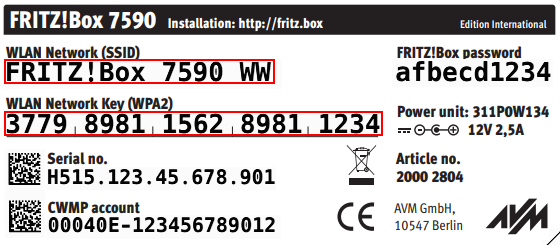
Dans la configuration par défaut, les paramètres du réseau Wi-Fi de la FRITZ!Box sont ceux figurant sur l'étiquette collée sous l'appareil :
- Le nom du réseau Wi-Fi (SSID) est indiqué dans la section « Réseau Wi-Fi (SSID) ».
- La clé de sécurité Wi-Fi est indiquée dans la section « Clé de sécurité Wi-Fi [...] ».
Retrouver des paramètres Wi-Fi personnalisés
Si vous n'êtes pas certain si les paramètres du réseau Wi-Fi sont encore ceux figurant sous l'appareil, vous les trouverez dans l'interface utilisateur :
- Dans l'interface utilisateur de la FRITZ!Box, cliquez sur « Wi-Fi ».
- Dans le menu « Wi-Fi », cliquez sur « Réseau sans fil ».
- Notez bien le nom du réseau sans fil (SSID)
- Dans le menu « Wi-Fi », cliquez sur « Sécurité ».
- Notez bien la clé de sécurité Wi-Fi.
2 Connecter un smartphone ou une tablette à la FRITZ!Box
Android
Remarque :Vous pouvez aussi établir la connexion Wi-Fi avec FRITZ!App WLAN, par exemple en pointant la caméra de l'appareil sur le code QR affiché dans le menu « Wi-Fi > Réseau sans fil » de l'interface utilisateur.
- Accédez aux paramètres de votre smartphone ou de votre tablette.
- Dans le menu « Paramètres », appuyez sur « Réseau et Internet ».
- Appuyez sur « Internet ».
- Si le Wi-Fi est désactivé, appuyez sur l'interrupteur « Wi-Fi ».
- Appuyez sur la connexion portant le nom du réseau sans fil (SSID) de la FRITZ!Box. Si le réseau sans fil de votre FRITZ!Box ne s'affiche pas, suivez les instructions décrites dans Le réseau Wi-Fi de la FRITZ!Box est introuvable.
- Dans le champ « Mot de passe », saisissez la clé de sécurité Wi-Fi de la FRITZ!Box, puis appuyez sur « Se connecter ».
- La connexion Wi-Fi est en cours d'établissement et l'appareil Android peut accéder à Internet via la FRITZ!Box.
Apple iOS / iPadOS
- Appuyez sur l'icône « Réglages » de l'écran d'accueil.
- Dans le menu « Réglages », sélectionnez l'option « Wi-Fi ».
- Si le Wi-Fi est désactivé, appuyez sur l'interrupteur « Wi-Fi ».
- Sous « Réseaux », appuyez sur le nom du réseau sans fil (SSID) de la FRITZ!Box. Si le réseau sans fil de votre FRITZ!Box ne s'affiche pas, suivez les instructions décrites dans Le réseau Wi-Fi de la FRITZ!Box est introuvable.
- Dans le champ « Mot de passe », saisissez la clé de sécurité Wi-Fi de la FRITZ!Box, puis appuyez sur « Se connecter ».
- La connexion Wi-Fi est en cours d'établissement et l'appareil iOS peut accéder à Internet via la FRITZ!Box.
3 Connecter un ordinateur à la FRITZ!Box
Windows
- Dans la barre des tâches de Windows, cliquez sur
 (Démarrer), puis sur
(Démarrer), puis sur  (Paramètres).
(Paramètres). - Dans le menu « Paramètres », cliquez sur « Réseau et Internet », puis sur « Wi-Fi ».
- Si vous utilisez Windows 11, cliquez sur « Afficher les réseaux disponibles ».
- Dans la liste des connexions disponibles, cliquez sur le nom du réseau sans fil (SSID) de votre FRITZ!Box, puis sur « Connecter ». Si le réseau sans fil de la FRITZ!Box ne s'affiche pas, effectuez les opérations décrites dans les instructions Le réseau Wi-Fi de la FRITZ!Box est introuvable.

Établir une connexion Wi-Fi sous Windows 10 - Dans le champ « Entrez la clé de sécurité réseau », saisissez la clé de sécurité Wi-Fi de la FRITZ!Box, puis cliquez sur « Suivant ». Si le message « Vous pouvez aussi vous connecter en appuyant sur le bouton... » s'affiche, vous pouvez aussi établir la connexion Wi-Fi en appuyant sur le bouton WLAN de la FRITZ!Box.
- Si la question « Voulez-vous autoriser les autres PC et appareils de ce réseau à détecter votre PC ? » s'affiche, cliquez sur « Oui ».
- La connexion Wi-Fi est en cours d'établissement.
Apple macOS
- Cliquez sur l'icône du réseau Wi-Fi dans la barre du Finder en haut de l'écran.
- Dans le menu contextuel, cliquez sur le nom du réseau sans fil (SSID) de la FRITZ!Box. Si le réseau sans fil de la FRITZ!Box ne s'affiche pas, effectuez les opérations décrites dans les instructions Le réseau Wi-Fi de la FRITZ!Box est introuvable.
- Dans le champ « Mot de passe », saisissez la clé de sécurité Wi-Fi de la FRITZ!Box, puis cliquez sur « Connecter ».
- La connexion Wi-Fi est en cours d'établissement et l'icône Wi-Fi affiche l'intensité de champ de la connexion.
Linux (exemple : Ubuntu 20.04 LTS)
- Accédez au menu « Paramètres ».
- Dans le menu « Paramètres », cliquez sur « Wi-Fi ».
- Activez le Wi-Fi en déplaçant le curseur vers la droite sur « ON ».
- Dans la liste des réseaux sans fil disponibles, cliquez sur le nom du réseau (SSID) de votre FRITZ!Box. Si le réseau sans fil de la FRITZ!Box ne s'affiche pas, effectuez les opérations décrites dans les instructions Le réseau Wi-Fi de la FRITZ!Box est introuvable.
- Dans la section «Enregistrement nécessaire », saisissez la clé de sécurité Wi-Fi de la FRITZ!Box, puis cliquez sur « Connecter ».
- La connexion Wi-Fi est en cours d'établissement.
4 Connecter un autre périphérique à la FRITZ!Box
La configuration de la connexion Wi-Fi varie selon le fabricant et le type d'appareil (clé HDMI, imprimante Wi-Fi, haut-parleur Wi-Fi, etc), c'est pourquoi nous ne pouvons pas fournir d'indications générales :
- Configurez la connexion Wi-Fi selon les indications du fabricant. Vous obtiendrez des informations sur les réglages nécessaires auprès du fabricant de l'appareil, par exemple en consultant le mode d'emploi.
Remarque :S'il s'agit d'un appareil Amazon et que vous avez enregistré vos identifiants Wi-Fi dans votre compte Amazon, configurez la connexion Wi-Fi avec les identifiants Wi-Fi actuels de la FRITZ!Box. Vous trouverez sur Amazon des instructions pour l'appareil Echo, l'appareil Fire TV ou la liseuse Kindle ainsi que pour d'autres appareils Amazon.